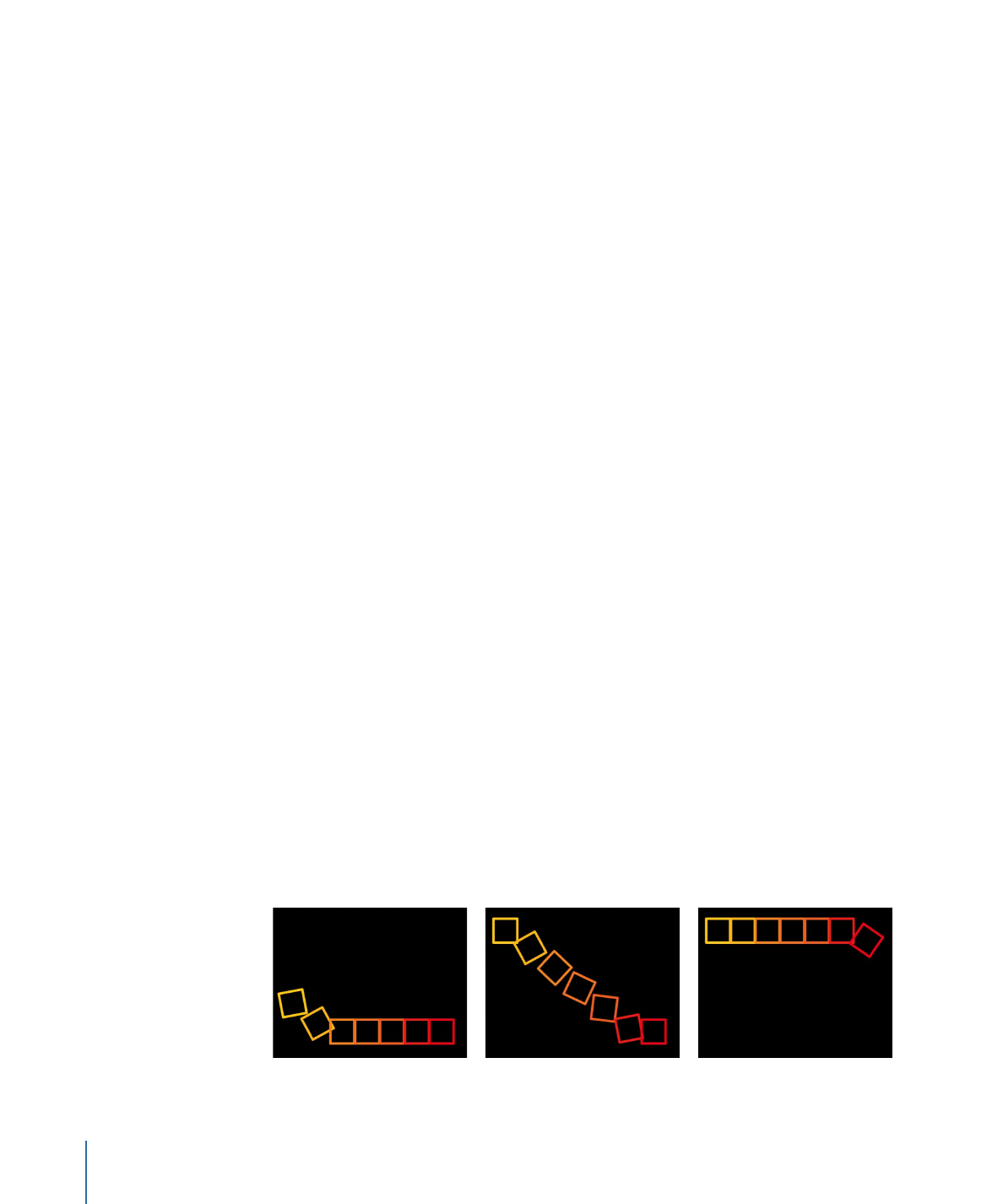
Commandes du réplicateur de séquence
Utilisez les paramètres suivants pour modifier l’animation de la séquence. Sauf pour les
menus locaux Ajouter un paramètre et Supprimer le paramètre, ces paramètres
apparaissent également dans la palette Réplicateur de séquence.
Paramètre :
utilisez les menus locaux Ajouter et Supprimer dans la ligne Paramètre pour
ajouter et supprimer les paramètres de cellule de réplicateur. Lorsque vous choisissez un
élément dans le menu local, des commandes supplémentaires apparaissent dans
l’inspecteur de comportements au-dessus de la ligne Paramètre. Vous pouvez ajuster ces
commandes (ou les animer avec des images clés) afin de modifier l’animation de la
séquence, celle-ci étant basée sur le changement de valeur entre ces paramètres et les
valeurs originales des cellules. Les éléments du menu Ajouter sont les suivants :
• Rotation : ajoute un cadran et une case de valeur de rotation pour vous permettre de
spécifier (en degrés) la rotation des éléments du réplicateur.
• Couleur : ajoute une ligne de contrôles des couleurs pour vous permettre de choisir
une nuance pour les éléments du réplicateur. Vous pouvez cliquer sur le cadre de
couleur pour choisir une couleur ou ouvrir le triangle d’affichage et inclure les curseurs
Rouge, Vert et Bleu.
• Opacité : ajoute un curseur d’opacité pour vous permettre de définir la transparence
des éléments du motif.
• Échelle : ajoute un curseur d’échelle pour vous permettre de définir la taille des éléments
du réplicateur. Cliquez sur le triangle d’affichage en regard du curseur Échelle pour
révéler les sous-paramètres Échelle X et Échelle Y, qui peuvent être utilisés pour ajuster
séparément la largeur et la hauteur des cellules. Par défaut, le paramètre Échelle est
réglé sur 100 % (la taille des cellules du réplicateur est égale à la taille originale définie
dans les paramètres de cellule).
• Position : ajoute deux champs de valeur destinés à définir le décalage des éléments
par rapport à leur position de départ aux coordonnées X et Y. Cliquez sur le triangle
d’affichage en regard du nom du paramètre afin de révéler des sous-paramètres distincts
pour les positions X, Y et Z. Par exemple, pour créer une animation dans laquelle les
éléments se déplacent vers le haut en Y sur le motif du réplicateur, saisissez une valeur
positive dans le champ Position Y. Dans les images suivantes, Position Y est défini sur
300.
884
Chapitre 15
Utilisation du réplicateur
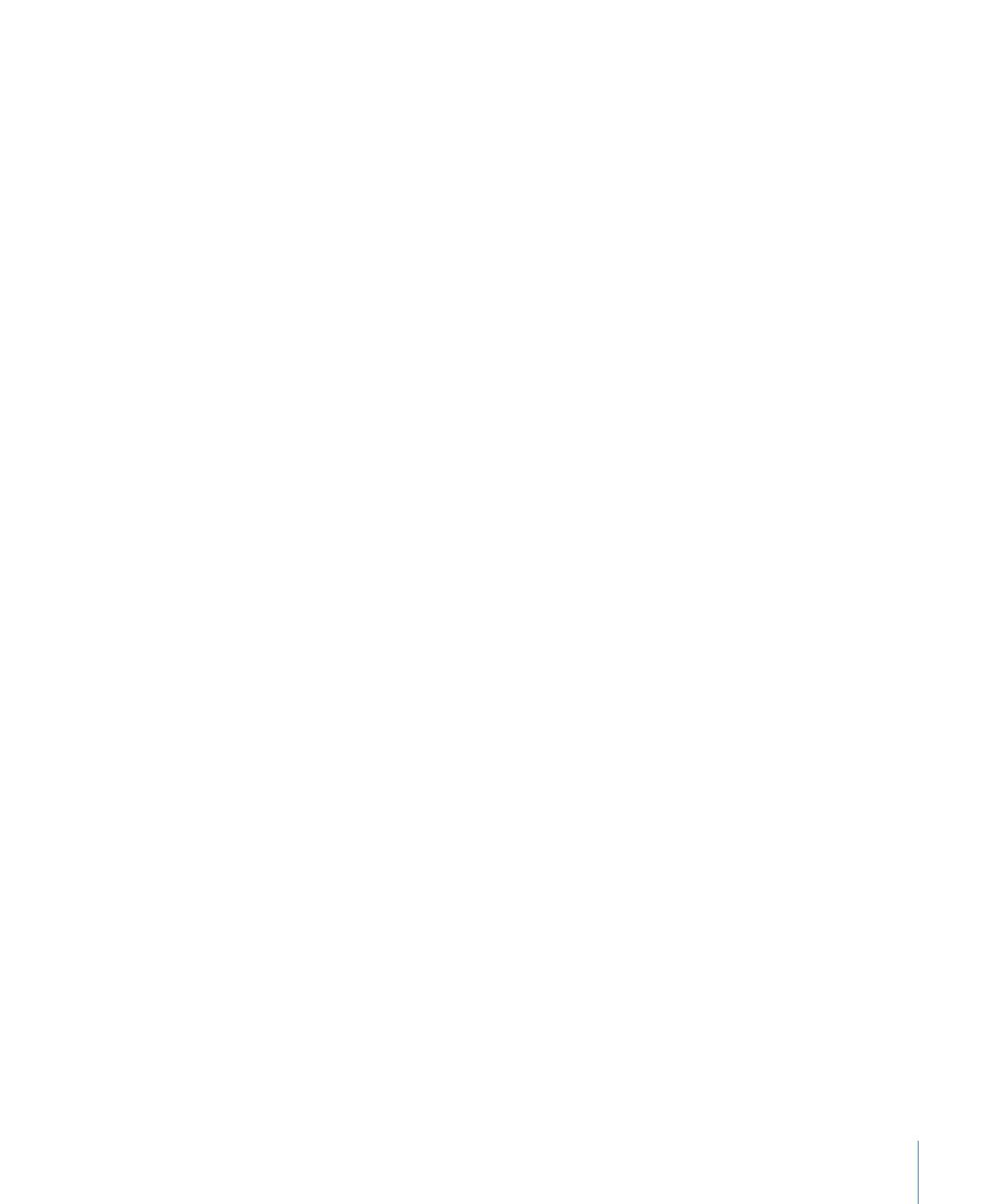
Mise en séquence :
ce menu local spécifie la façon dont l’animation de séquence se
déplace à travers les éléments du motif, en fonction du passage de la valeur du paramètre
de départ à la valeur définie dans les paramètres Réplicateur de séquence. Le point de
départ de l’animation de séquence dépend des paramètres Début ou Style de composition
sélectionnés (dans l’inspecteur de réplicateur). Par exemple, si le paramètre Origine d’un
réplicateur de ligne est défini sur Point d’arrivée, l’animation de la séquence commence
à la fin de la ligne et se déplace jusqu’au début de la ligne par défaut. Pour changer le
point de départ de l’animation de séquence, modifiez les valeurs Début ou Style de
composition du motif dans les commandes du réplicateur (depuis l’inspecteur de
réplicateur ou la palette). Les options de mise en séquence sont les suivantes :
• Vers : indique que l’animation commence à la valeur de départ des cellules, puis se
déplace vers la valeur définie dans le comportement Réplicateur de séquence pour ce
paramètre. Par exemple, si la valeur réglant l’opacité de départ d’une cellule est de
100 pour cent et que l’opacité est définie sur 0 pour cent dans les paramètres Réplicateur
de séquence, les éléments à l’écran sont totalement opaques au départ, puis deviennent
totalement transparents.
• De : indique que l’animation se déplace de la valeur définie dans le comportement
Réplicateur de séquence vers la valeur de départ des cellules. Par exemple, si la valeur
réglant l’opacité de départ d’une cellule est de 100 pour cent et que l’opacité est définie
sur 0 pour cent dans les paramètres Réplicateur de séquence, les éléments à l’écran
sont totalement transparents au départ, puis deviennent totalement opaques. Ce
paramètre est l’opposé de l’option Vers du menu local Mise en séquence.
• À travers : indique que la séquence traverse un cycle d’animation complet, en
commençant à la valeur de départ des cellules, en se déplaçant vers la valeur définie
dans le comportement Réplicateur de séquence, puis en revenant à la valeur de départ
des cellules. Par exemple, si la valeur réglant l’opacité de départ d’une cellule est de
100 pour cent et que l’opacité est définie sur 0 pour cent dans les paramètres Réplicateur
de séquence, les éléments à l’écran sont totalement opaques au départ, deviennent
ensuite transparents, puis redeviennent totalement opaques.
• À travers inversé : indique que la séquence traverse en sens inverse un cycle d’animation
complet, en commençant à la valeur définie dans le comportement Réplicateur de
séquence, en se déplaçant vers la valeur de départ des cellules, puis en revenant à la
valeur définie dans le comportement Réplicateur de séquence. Par exemple, si la valeur
réglant l’opacité de départ d’une cellule est de 100 pour cent et que l’opacité est définie
sur 0 pour cent dans les paramètres Réplicateur de séquence, les éléments à l’écran
sont totalement transparents au départ, deviennent ensuite opaques, puis redeviennent
totalement transparents. Ce comportement est l’inverse de l’option de mise en séquence
À travers.
885
Chapitre 15
Utilisation du réplicateur
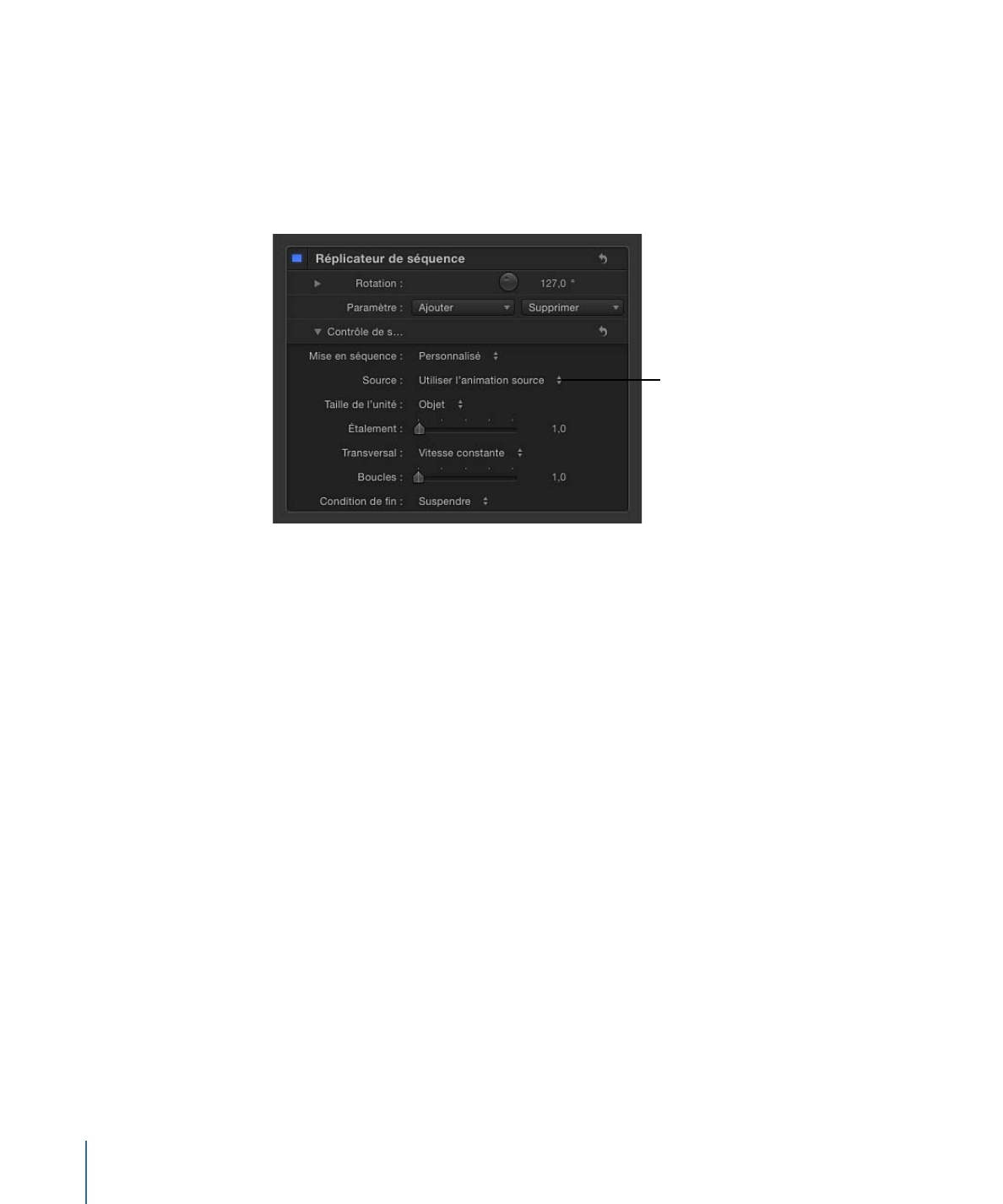
• Personnaliser : vous permet d’utiliser l’animation créée à l’origine avec les paramètres
de la couche source (à l’exception des paramètres alpha) ou de créer des images clés
pour déterminer la façon dont l’animation passe par les valeurs définies dans les
paramètres Réplicateur de séquence au niveau d’un élément. Chaque élément est
soumis à la même valeur de séquence. Lorsque l’option Personnaliser est choisie dans
le menu local Mise en séquence, le paramètre Source devient disponible.
Le paramètre Source
devient disponible lorsque
Mise en séquence est
définie sur Personnalisée.
Source :
ce menu local devient disponible lorsque l’option Personnaliser est sélectionnée
dans le menu local Mise en séquence. Les options Source sont les suivantes :
• Utiliser l’animation source : si les paramètres de la couche source sont animés avec des
images clés (dans l’inspecteur de réplicateur ou la palette), choisissez cette option pour
activer l’animation créée par ces images.
• Ignorer l’animation source : si les paramètres de la couche source sont animés avec des
images clés (dans l’inspecteur de réplicateur ou la palette), choisissez cette option pour
ignorer l’animation créée par ces images.
886
Chapitre 15
Utilisation du réplicateur
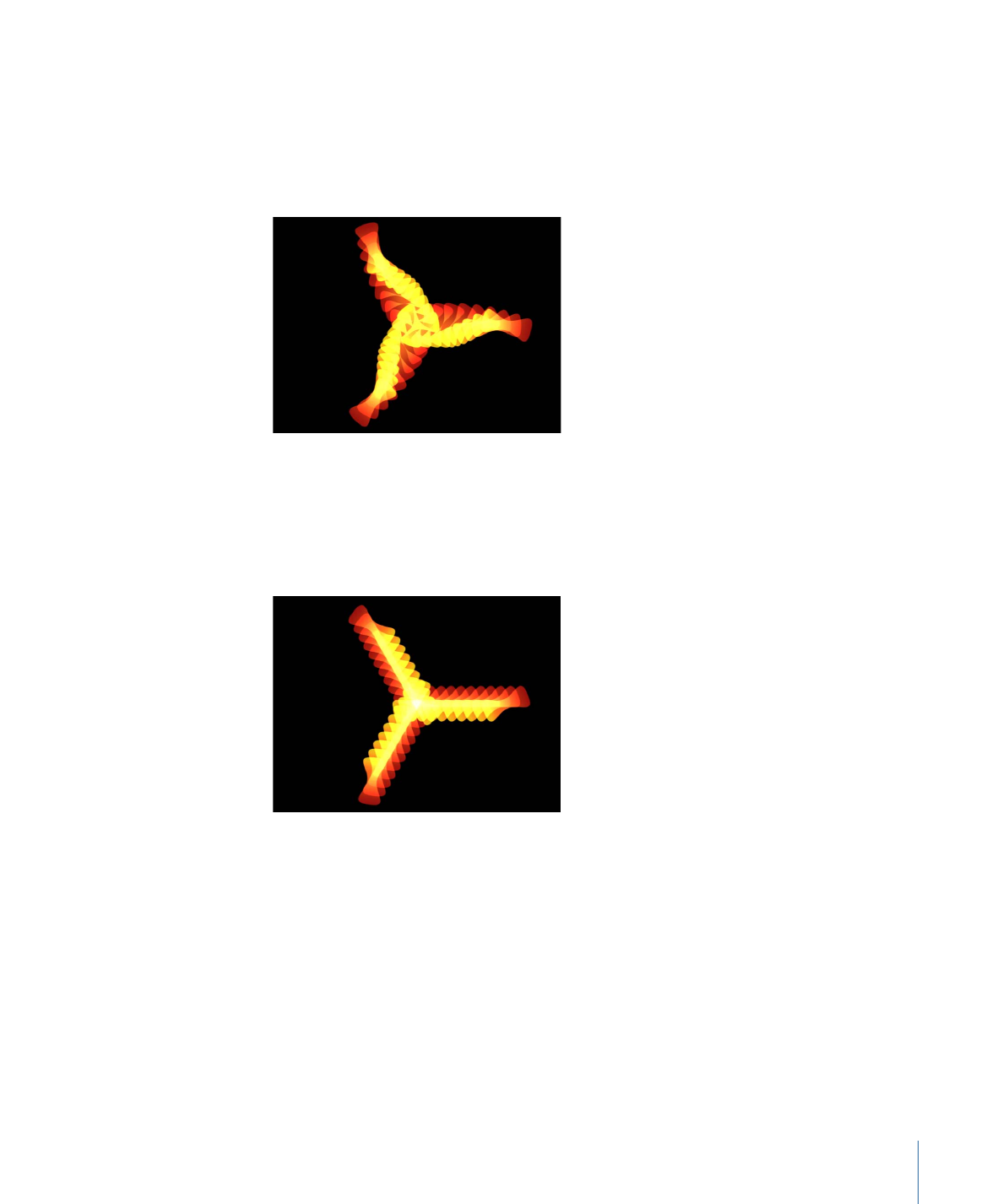
Taille de l’unité :
ce menu local indique si l’animation de séquence est appliquée au
motif du réplicateur dans son ensemble, à ses éléments ou à une plage avec images clés.
Les options Taille de l’unité sont les suivantes :
• Objet : applique l’animation de la séquence sur chaque élément en tant qu’entité
propre. Objet est le réglage par défaut.
Lorsque l’option Taille de l’unité est définie sur
Objet, chaque cellule du motif de réplicateur est
modifiée individuellement.
• Tout : applique l’animation de la séquence à tous les éléments du réplicateur
simultanément.
Lorsque l’option Taille de l’unité est définie sur
Tout, chaque cellule du motif de réplicateur est
modifiée simultanément.
887
Chapitre 15
Utilisation du réplicateur
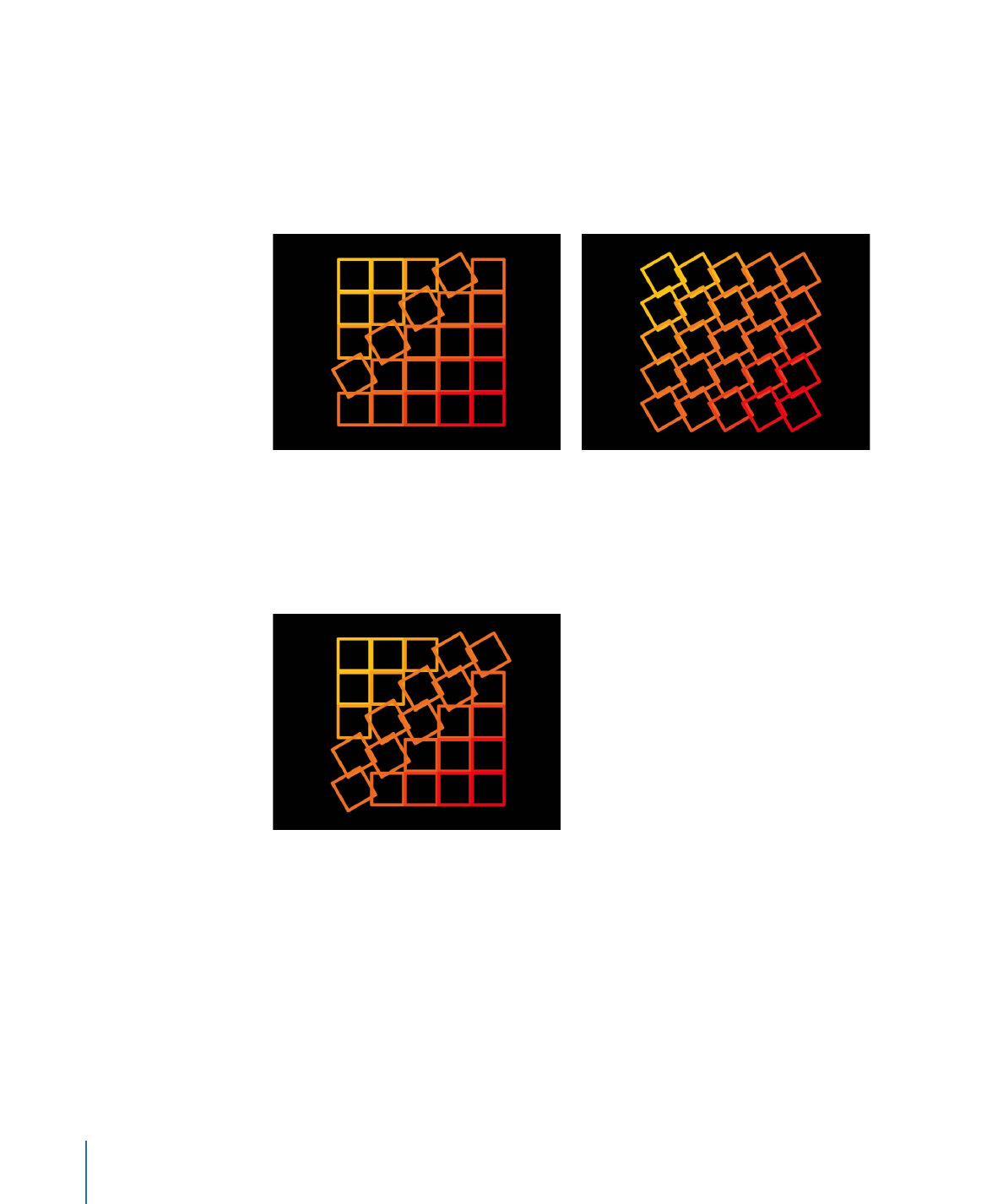
• Personnaliser : permet de spécifier le pourcentage d’éléments du motif qui sont modifiés
simultanément par l’animation de la séquence. Bien que vous puissiez créer des images
clés pour l’option Personnaliser, cela n’est pas indispensable pour modifier la séquence.
Comme illustré dans les images suivantes, les options Objet et Tout vous permettent
de mettre uniquement en séquence l’animation via tous les éléments de motif
simultanément, ou via l’origine ou le style de composition du motif.
L’option Taille de l’unité définie sur Tout met
en séquence l’animation sur toutes les cellules
simultanément.
L’option Taille de l’unité définie sur Objet met en
séquence l’animation sur la composition du motif.
L’option Personnaliser vous permet de définir une zone (en pourcentage) dans laquelle
les éléments sont modifiés par la séquence.
L’option Taille de l’unité définie sur Personnaliser
permet de définir le pourcentage des cellules
modifiées à mesure que la séquence se déplace
dans le motif.
Lorsque l’option Personnaliser est choisie dans le menu local Taille de l’unité, les
paramètres Début et Fin deviennent disponibles.
Début :
ce curseur, accessible lorsque Personnalisée est choisi dans le menu local Taille
de l’unité, indique le décalage du début de la plage d’éléments affectés par l’animation
de séquence au fur et à mesure du déplacement sur le motif de réplicateur. Dans l’image
ci-dessus, l’option Début est réglée sur 10 %.
888
Chapitre 15
Utilisation du réplicateur
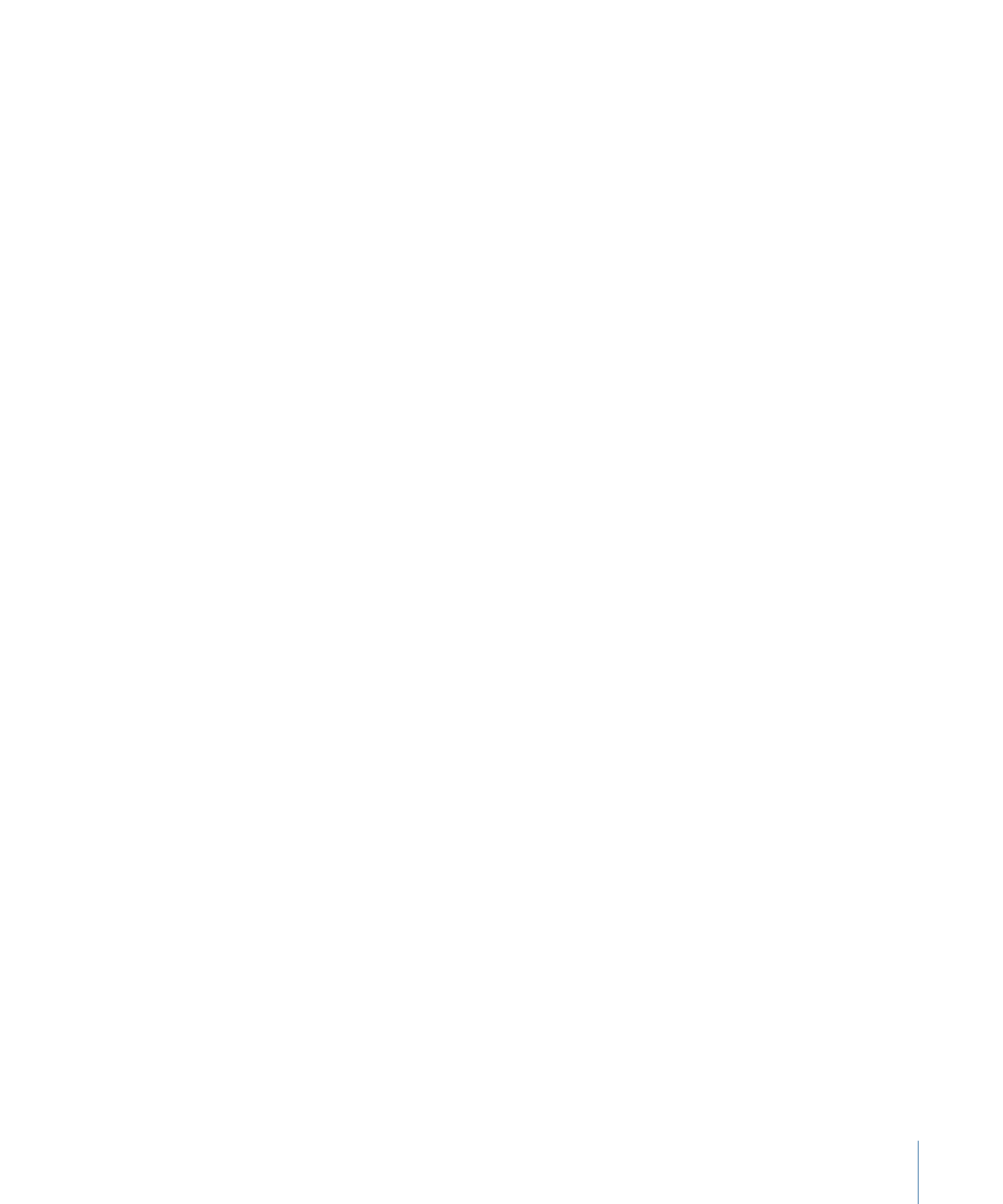
Fin :
ce curseur, accessible lorsque Personnalisée est choisi dans le menu local Taille de
l’unité, indique la fin de la plage d’éléments affectés par l’animation de séquence au fur
et à mesure du déplacement sur le motif de réplicateur. Par défaut, l’option Fin est réglée
sur 10 %. Dans l’image ci-dessus, elle est égale à 30 %.
Remarque : si le menu local Mise en séquence est défini sur Personnaliser, l’option
Personnaliser du paramètre Taille de l’unité n’a aucun effet.
Étalement :
ce curseur contrôle le degré d’atténuation de l’animation. Pour lisser la
transition entre chaque élément, augmentez la valeur Étalement.
Transversal :
ce menu local définit l’opération du comportement de séquence sur l’une
des suivantes :
• Vitesse constante : l’animation de séquence se déplace de l’origine du motif de
réplicateur vers la fin du motif à une vitesse constante. La séquence se déplace dans
la direction spécifiée dans les paramètres du réplicateur, par exemple l’origine ou le
style de composition.
• Atténuation en entrée : l’animation de la séquence commence lentement et augmente
jusqu’à une vitesse normale lors de son déplacement dans le motif du réplicateur.
• Atténuation en sortie : l’animation de la séquence commence à la vitesse normale, puis
ralentit jusqu’à la fin du motif du réplicateur.
• Atténuation en entrée/sortie : l’animation de la séquence commence lentement,
augmente jusqu’à la vitesse normale au cours de son déplacement vers le milieu de la
durée du motif de réplicateur, et ralentit lorsqu’elle atteint la fin de celui-ci.
• Accélérer : la vitesse de l’animation de la séquence est croissante.
• Ralentir : la vitesse de l’animation de la séquence est décroissante.
• Personnaliser : cette option permet d’animer à l’aide d’images clés la manière dont
l’animation se déplace à travers le motif de réplicateur. Si vous choisissez Personnaliser
dans le menu local Transversal, le paramètre Emplacement remplace Boucles.
• Emplacement : ce curseur, disponible si l’option Personnaliser est choisie dans le menu
local Transversal, définit l’emplacement du motif où l’animation prend effet.
Pour en savoir plus sur l’utilisation de l’option Personnaliser pour Transversal, consultez
la section
Utilisation de l’option Personnaliser pour le paramètre Transversal d’un
réplicateur de séquence
.
Boucles :
ce curseur définit le nombre de fois où l’animation est mise en séquence sur
toute la durée du motif du réplicateur.
Remarque : le paramètre Boucles n’est pas disponible lorsque le paramètre Transversal
est défini sur Personnaliser.
889
Chapitre 15
Utilisation du réplicateur
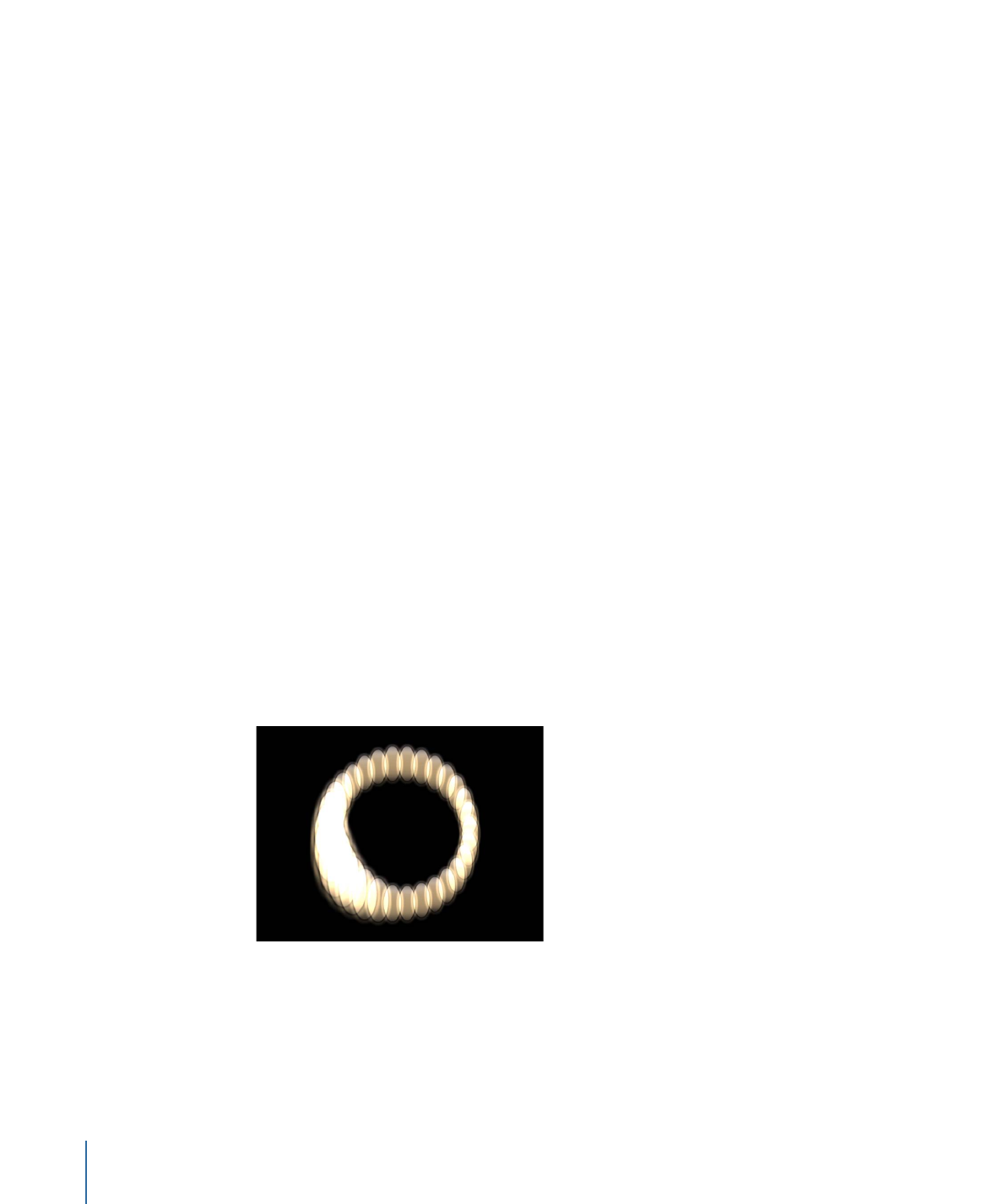
Condition de fin :
menu local qui détermine la façon dont l’animation de séquence est
répétée sur la durée de l’objet du réplicateur. Ce paramètre n’a aucun effet lorsque la
valeur Boucle est inférieure ou égale à 1. Les options Condition de fin sont les suivantes :
• Suspendre : exécute une fois le cycle d’animation de la séquence, puis recommence au
début (après que l’animation du dernier élément de la séquence se soit terminée).
• Transition : traite l’animation de la séquence comme une boucle continue, de sorte
que l’étalement parte du dernier élément de la séquence au premier.
• Ping-Pong : exécute le cycle d’animation de la séquence vers l’avant, puis vers l’arrière,
puis de nouveau vers l’avant, etc.